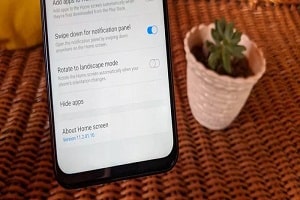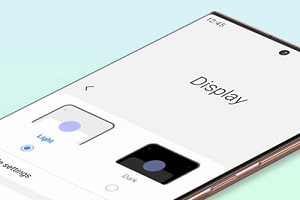وقتی حافظه داخلی گوشی شما شروع به پر شدن میکند، ممکن است خسته کننده باشد. همه چیز کند میشود، برنامهها نصب نمیشوند و در برخی موارد حتی نمیتوانید چیزی را بارگیری کنید. خوشبختانه سامسونگ از روشی داخلی برای کمک به کاربران برای مشاهده اطلاعات دقیق در مورد آنچه که فضا را اشغال کرده، استفاده میکند. سامسونگ همچنین راهی ساده برای حذف موارد ناخواسته ارائه میدهد. با ما در این مقاله همراه باشید تا با روش افزایش فضای حافظه گوشی سامسونگ آشنا شوید.
این ابزار مدیریت هوشمند (Smart Manager) نام دارد. در حال حاضر این ابزار در انواع گوشیهای سامسونگ گلکسی S6 (S6 ، S6 Edge ، S6 Edge Plus )، سامسونگ نوت 5 و انواع سامسونگ S7 (S7 و S7 Edge ) در دسترس است. در واقع این قابلیت چند کار دیگر را جدا از مدیریت ذخیرهسازی انجام میدهد. ارزش واقعی این ویژگی بدون شک ابزارهای ذخیرهسازی است. اگرچه احتمالاً پس از آشنایی با این برنامه، حداقل ارزش بررسی سایر گزینهها را دارد.
اولین کاری که باید برای افزایش فضای حافظه گوشی سامسونگ خود انجام دهید این است که با کشیدن بخش اعلان و ضربه زدن روی نماد چرخدنده به منوی تنظیمات بروید.
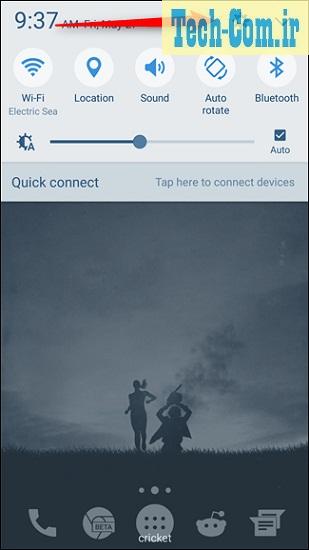
هنگامی که در منوی تنظیمات هستید، به پایین بروید تا گزینه مدیریت هوشمند (Smart Manager) را ببینید. بر روی آن ضربه بزنید.
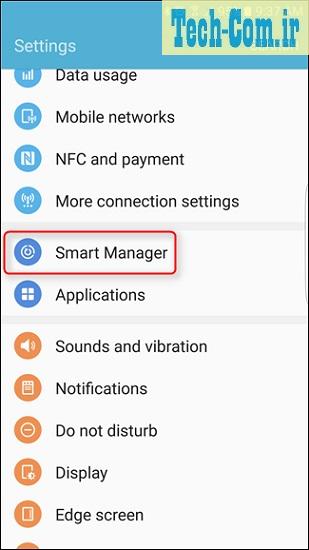
چهار گزینه به شما ارائه میشود: باتری (Battery)، ذخیرهسازی (Storage)، حافظه (RAM) و امنیت دستگاه (Device security). گزینه ذخیرهسازی را انتخاب کنید.
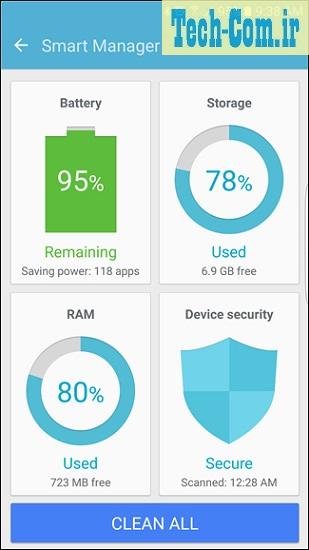
چند دقیقه طول میکشد تا تلفن حجم فضای ذخیره داخلی را تجزیه و تحلیل کرده و نمودار میزان استفاده از فضای ذخیره را ارائه دهد. در زیر آن دو گزینه وجود دارد: دادههای غیر ضروری (Unnecessary data) و دادههای کاربر (User data).
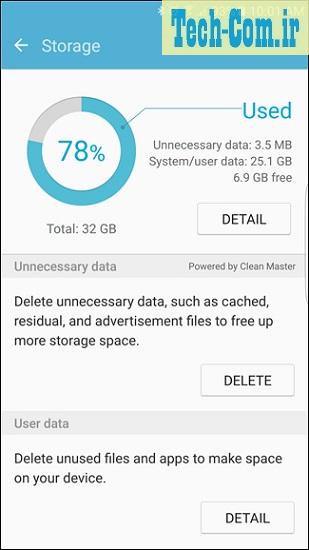
اگر میخواهید جزئیات آنچه که باعث اشغال کردن حافظه شده است را مشاهده کنید روی گزینه جزئیات (Detail) در کنار نمودار در بالا ضربه بزنید. این فرایند کمی زمان میبرد تا دادههای سیستم را تجزیه و تحلیل کند، سپس آنها را به مجموعهای از دستههای کوچکتر تقسیم میکند، مانند: کل (Total)، موجود یا قابل دسترس (Available)، سیستم (System)، استفاده شده (Used)، دیگر (Other) و داده پنهان شده (Cached). شما به هیچ وجه نمیتوانید سه مورد اول را دستکاری کنید، اما با ضربه زدن بر روی گزینه استفاده شده (Used) میتوانید به جزئیات بیشتری از چگونگی استفاده از فضای ذخیرهسازی دسترسی پیدا کنید که شامل موارد زیر است: برنامهها، تصاویر/ فیلمها و صدا. درحالیکه میتوانید از این بخش برای پیمایش در هر دسته و حذف برنامهها یا فایلها استفاده کنید، احتمالاً باید اول چند کار را انجام دهید.
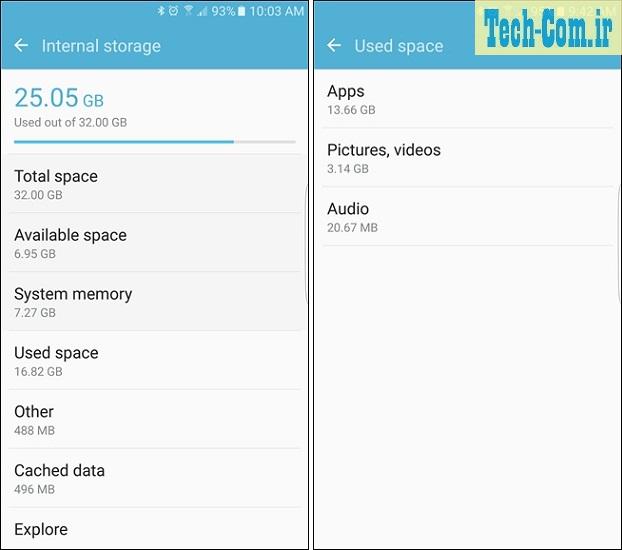
بازگشت به صفحه اصلی برنامه. گزینه دوم در اینجا دادههای غیر ضروری (Unnecessary data) است که دقیقاً شبیه به سطل زباله (trash) است. این گزینه شامل مواردی مانند فایلهای ذخیره شده، فایلهای باقیمانده و مواردی از این قبیل است. سیستم تصمیم میگیرد که در اینجا چه چیزی آماده حذف میشود و اگر روی دکمه حذف (Delete) ضربه بزنید، سیستم کار مورد نظر خود را انجام میدهد. زیاد نگران حذف موارد مفید نباشید، زیرا همه اینها بسیار اساسی و قابل اطمینان است.
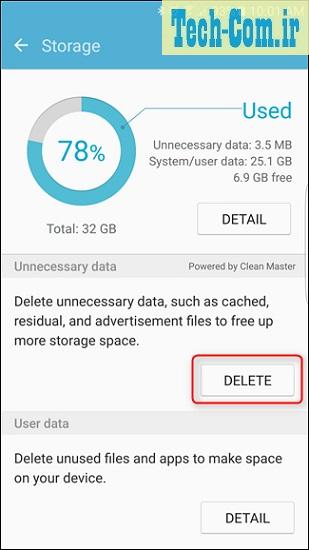
یک انیمیشن کوچک زیبا هنگام حذف فایلها ظاهر میشود و به سرعت نشان میدهد که چه چیزهایی در حال حذف شدن هستند. همانطور که قبلاً گفتم این فایلها فقط یک دسته فایل موجود در حافظه پنهان است. اما شگفت آور آنجاست که همه فایلهای موجود در حافظه پنهان پاک نمیشود.
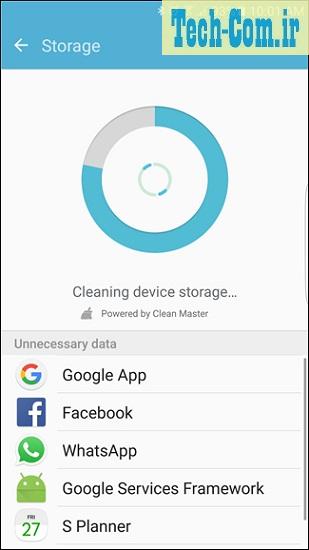
در واقع ، اگر میخواهید تمام فایلهای حافظه پنهان را حذف کنید، دوباره وارد بخش جزئیات ذخیرهسازی (Storage details) شوید و سپس روی گزینه دادههای پنهان شده (Cached data) ضربه بزنید. همانطور که در تصویر زیر مشاهده میکنید، دستگاه من هنوز 496 مگابایت فایل ذخیره شده دارد. وقتی روی گزینهCached data ضربه میزنید، پنجره ای ظاهر میشود که به شما اطلاع میدهد با این کار همه دادههای ذخیره شده برای همه برنامهها پاک میشوند. این خبر خوبی است، روی گزینه حذف (Delete) ضربه بزنید.
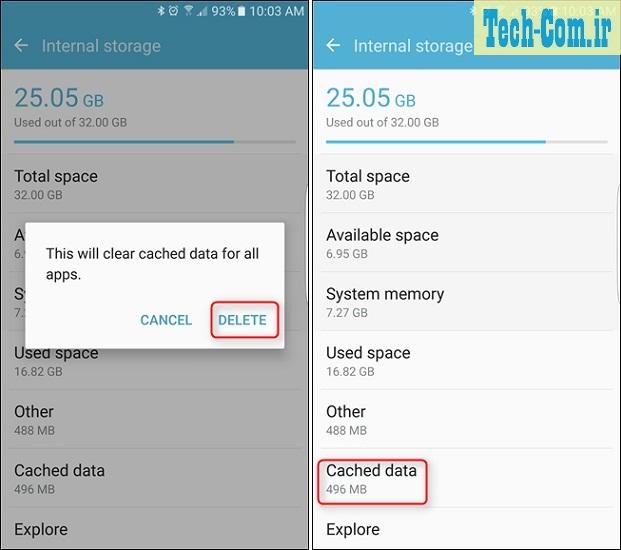
سیستم حافظه را دوباره تجزیه و تحلیل کرده و اعداد جدید را در اختیار شما قرار میدهد. دادههای ذخیره شده در این مرحله باید بسیار کمتر باشند. حجم داده من 36 کیلوبایت است.

در نهایت، میتوانید بخش اطلاعات کاربر (User data) در صفحه اصلی را بررسی کنید. با این کار همه موارد ایجاد شده توسط کاربر در تلفن شما مانند تصاویر، ویدئو، صدا، برنامهها و اسناد تجزیه و تحلیل میشود. با ضربه زدن روی هر بخش، همه مواردی که در آن دسته خاص قرار میگیرند به شما نشان داده میشود و به شما این امکان را میدهد که چندین فایل را برای حذف انتخاب کنید. اگر میخواهید از همه چیز خلاص شوید، گزینه همه (All) در بالای صفحه وجود دارد.
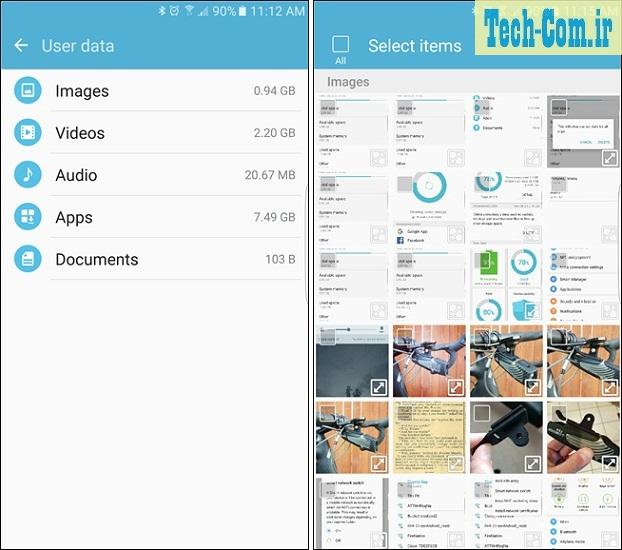
شایان ذکر است که وقتی شروع به حذف دستی فایلها میکنید، باید وقت بگذارید و به کارهایی که انجام میدهید توجه کنید. باید بدانید که پس از حذف یک فایل، دیگر آن فایل از بین میرود و دیگر شما به آن دسترسی نخواهید داشت. اما امیدوارم این کارها در انتها باعث افزایش فضای حافظه گوشی سامسونگ شما شده باشد.
مطالبی که شاید برای شما مفید باشد
رفع مشکل بنفش شدن صفحه نمایش گوشی سامسونگ
بازیابی فیلم های پاک شده گوشی سامسونگ
نحوه تنظیم و حذف قفل اثر انگشت گوشی سامسونگ